Cómo agregar emoticonos a un documento de Word
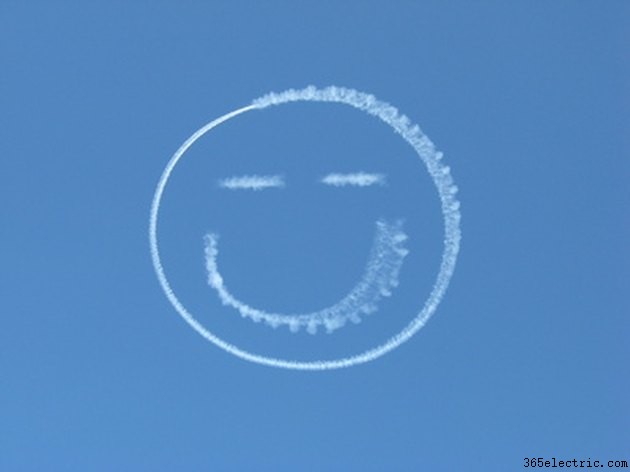
Los documentos de Microsoft Word pueden tener que ver con el procesamiento de textos, pero eso no significa que no pueda expresar su emoción sobre el tema. Espolvoree algunos emoticonos en sus cartas, folletos y postales de Word para transmitir realmente sus sentimientos. Los emoticonos son "rostros" representados por personajes en la pantalla. Si bien puede parecer imposible que unas pocas pulsaciones de teclas puedan implicar que te sientes feliz, triste, confundido, enojado y más, después de un par de clics en Word, encontrarás que las teclas son una forma rápida de expresarte.
Paso 1
Abra Word, haga clic en la pestaña "Archivo" y haga clic en "Abrir". Busque el documento de Word para agregar los emoticonos y haga doble clic en el nombre del archivo. El documento se abre en una nueva ventana de Word.
Paso 2
Desplácese hasta la primera parte del documento para agregar un emoticón. Coloca el cursor al final de la oración o a la derecha de la letra y presiona la barra espaciadora.
Paso 3
Agregue un emoticón que muestre que está feliz presionando la tecla de dos puntos (:), la tecla de intercalación (^) y una mayúscula (D), que se parece a :^D.
Paso 4
Crea un emoticón para mostrar algo en el documento que te haga llorar presionando la tecla de dos puntos, el punto y el paréntesis abierto, que se parece a :.(.
Paso 5
Envía un beso a tu lector presionando el signo igual (=), la tecla de intercalación y el asterisco (), que parece =^ .
Paso 6
Muestra tu sorpresa por algunos hechos y cifras del documento presionando la tecla número 8, el guión (-) y la "o" pequeña, que parece 8-o.
Paso 7
Dígales a los lectores que está pensando en el dinero presionando la tecla del signo de dólar ($), el guión y el paréntesis cerrado, que parece $-).
Paso 8
Agregue la carita sonriente básica de Word a su documento haciendo clic en la pestaña "Insertar" en la parte superior de la pantalla y haciendo clic en el botón "Formas" en la barra de herramientas debajo de ella.
Paso 9
Haz clic en la cara sonriente en la sección "Formas básicas", haz clic en el documento de Word y arrastra el cursor para formar la cara. Después de que se llene de color, desplácese por la sección "Estilos de forma" de la barra de herramientas y haga doble clic en un color para cambiar el color del emoticón.
Paso 10
Haga clic en la pestaña "Archivo", haga clic en "Guardar como" y cambie el nombre del documento antes de guardarlo, en caso de que desee acceder a la versión sin emoticonos en el futuro.
- ·Cómo agregar un documento de Word a Mi BlackBerry
- ·Cómo agregar un documento de Word a un iTouch
- ·Cómo cambiar el nombre de un hipervínculo en un documento de Word
- ·Cómo hacer una línea de recursos humanos en MS Word
- ·Cómo agregar bordes a un documento de Microsoft Word
- ·Cómo editar un documento de Word bloqueado
- ·Cómo cambiar la numeración de un documento de Word
- ·Cómo agregar un documento de Word a PowerPoint
